您好,登錄后才能下訂單哦!
您好,登錄后才能下訂單哦!
本教程為大家分享了Oracle 11g 安裝配置方法圖文教程,供大家參考,具體內容如下
環境:Windows 7 64位
背景:自己的電腦上很久沒有下載過數據庫了,4年前裝過一次,后來重新做了很多次系統,導致很多軟件都要重新裝,今天 公司電腦重新搭建了下開發環境,回到家再來總結下。
總歸沒壞處,嘿嘿
好了,廢話就嘮叨到這了,下面具體介紹下,方便以后的小伙伴。
建議大家在安裝期間把360關閉,不然很多問題都會出來。
1)首先到這個地址: http://www.oracle.com/technetwork/database/enterprise-edition/downloads/112010-win64soft-094461.html (英文版)
或者這個地址:http://www.oracle.com/technetwork/cn/database/enterprise-edition/downloads/112010-win64soft-086667-zhs.html (中文版)
下載一下兩個壓縮包:幾分鐘就下載好了 (主要看網速哈)
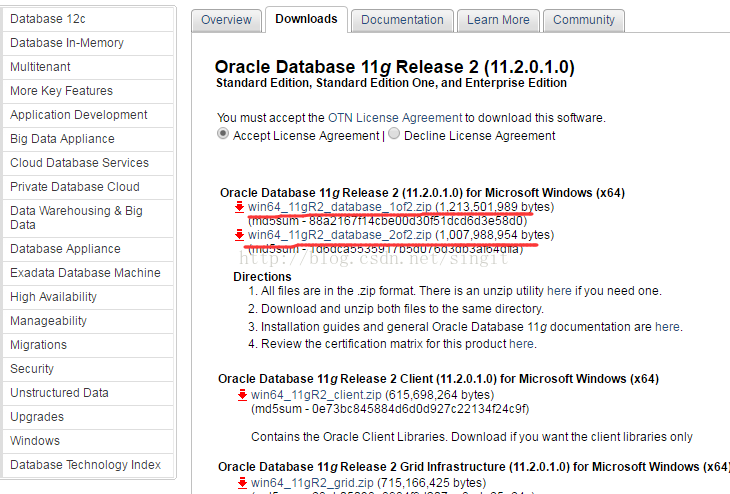
兩個都可以,作者下載的是第一個。(出錯就出在這,兩個都要下載,而且要解壓到同一個目錄,避免安裝到最后像博豬一樣 還得回頭來,重新安裝。)
下載好之后,解壓到本地,大概需要2-3分鐘。
然后就開始安裝了。
2)點擊:setup
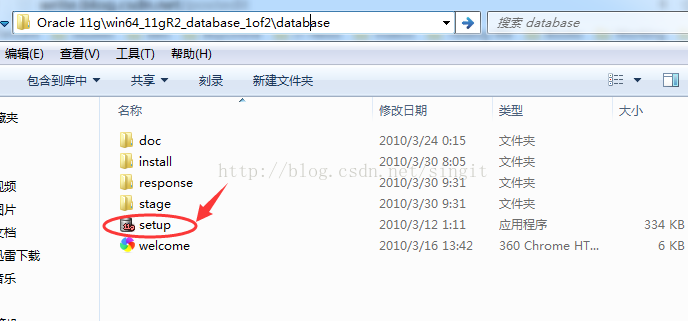
3)彈出Installer,加載中

4)安裝選項:郵箱可以不填,(之后會提示你是否不希望收到安全更新的通知,點擊“是”)把更新的“√”去掉。如下圖,然后nest
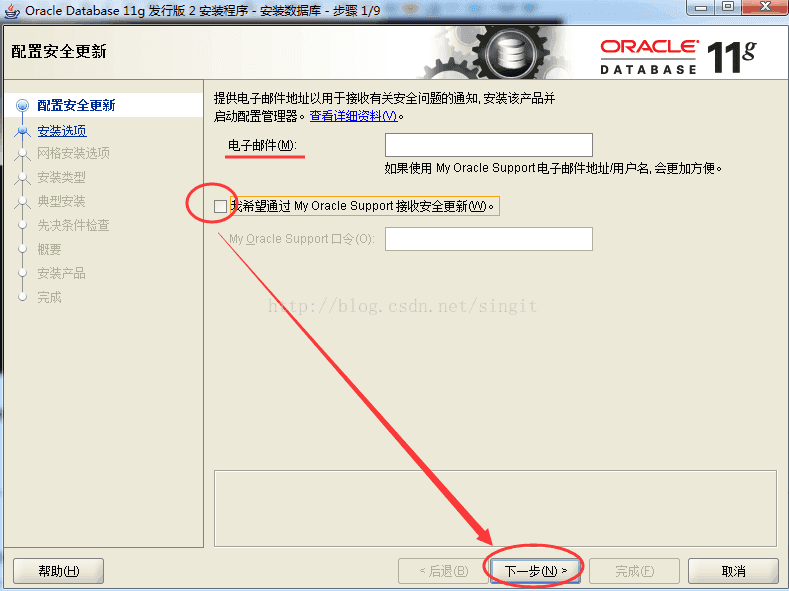
5)創建和配置數據庫
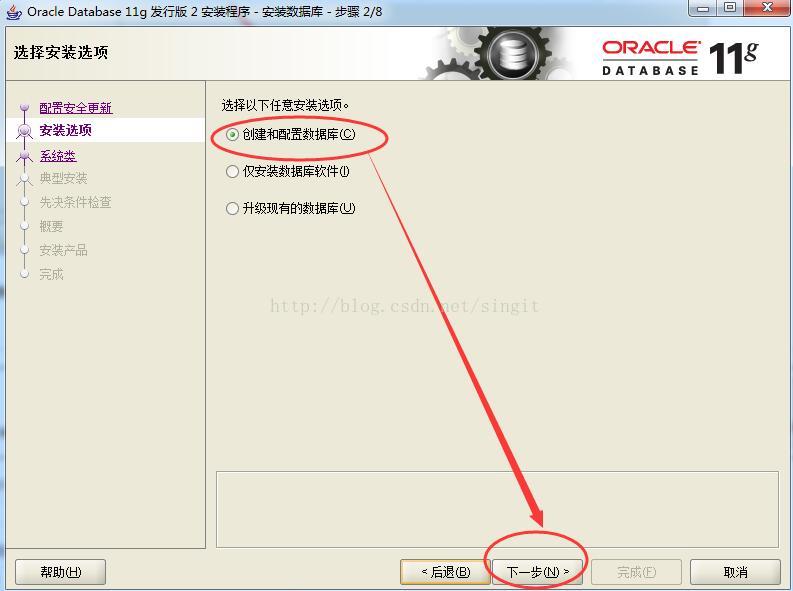
6)選擇桌面類
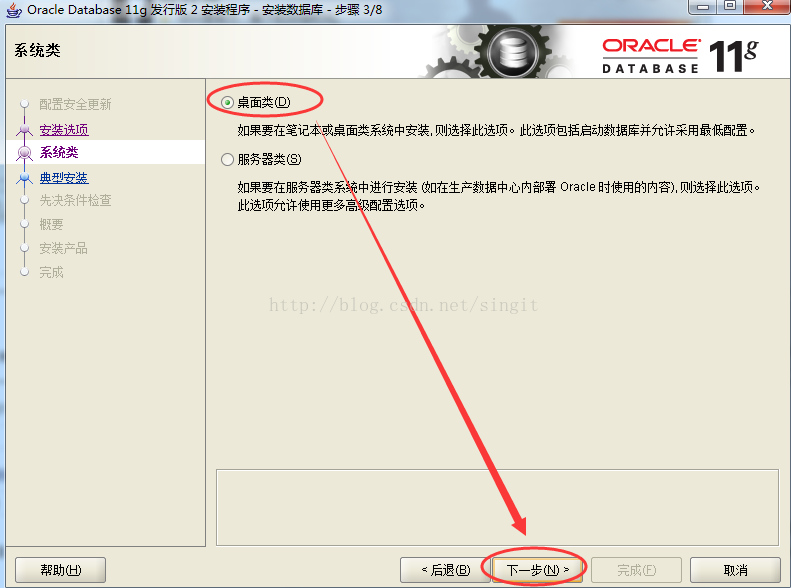
7)這個可以自己選擇安裝的路徑,但是要確保安裝盤的內存在有4G以上夠用就行。
密碼盡量輸入自己不會忘記的,簡單點好,提示(是否繼續:選擇“是”)可忽略。
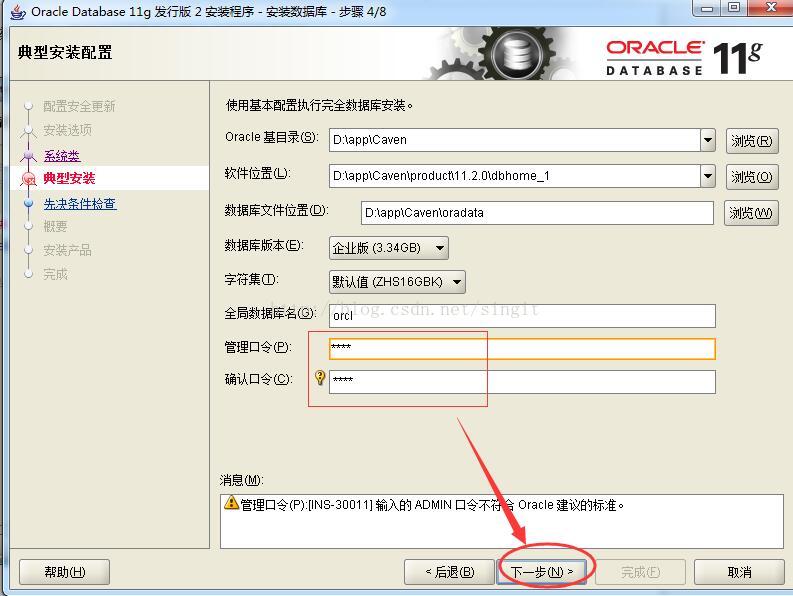
Oracle條件檢查:如果有失敗或者全部失敗可以選擇全部忽略。
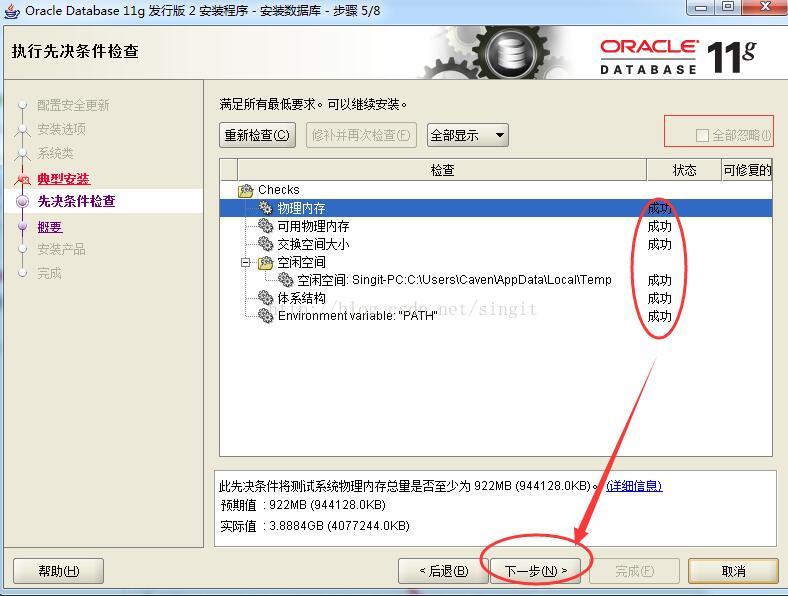
8)完成

9)Oracle安裝中。。
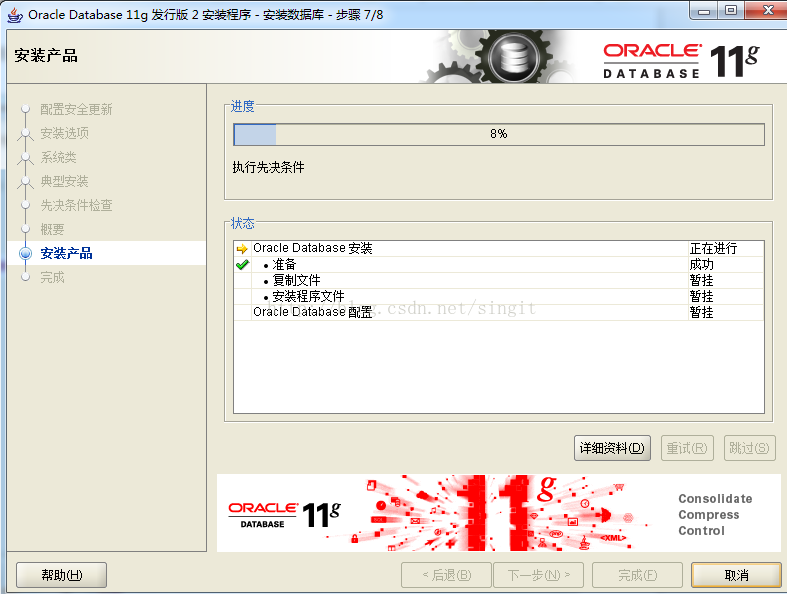
PS:安裝過程中遇到個BUG:安裝錯誤:未找到wfmlrsvcapp.ear
同樣遇到問題的小伙伴們,請點擊Oracle 11g安裝錯誤提示未找到wfmlrsvcapp.ear的解決方法
10)Oracle DataBase配置


關閉
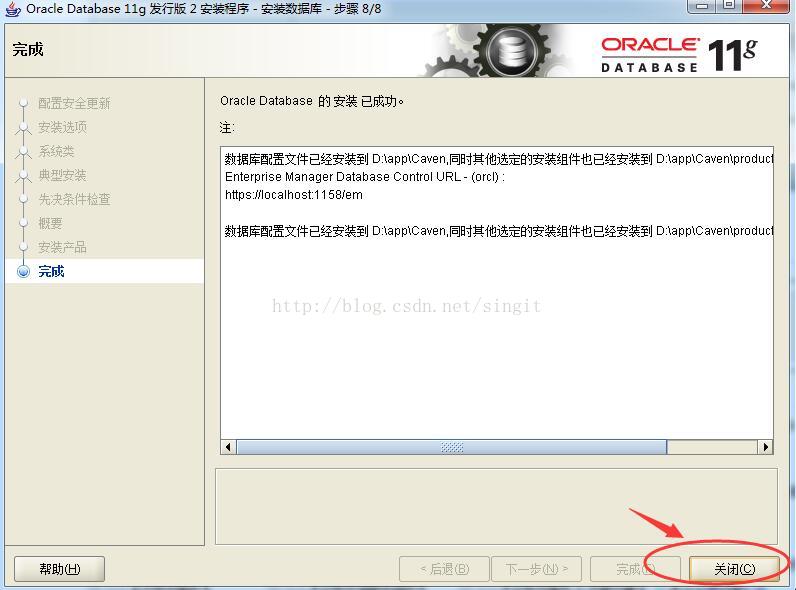
安裝成功大概需要10-20分鐘
然后根據上圖提示安裝成功給的地址:https://localhost:1158/em
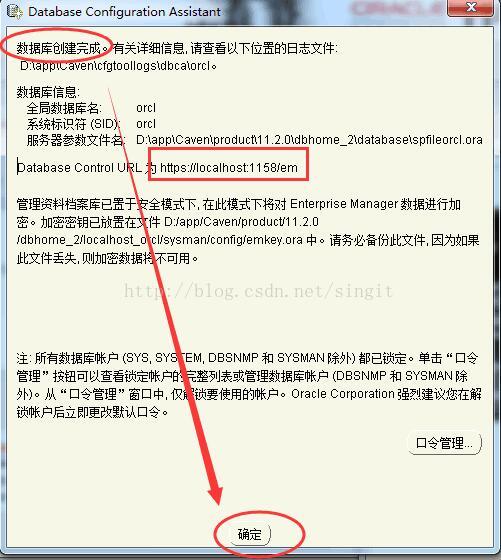
登錄成功之后如圖所示:system
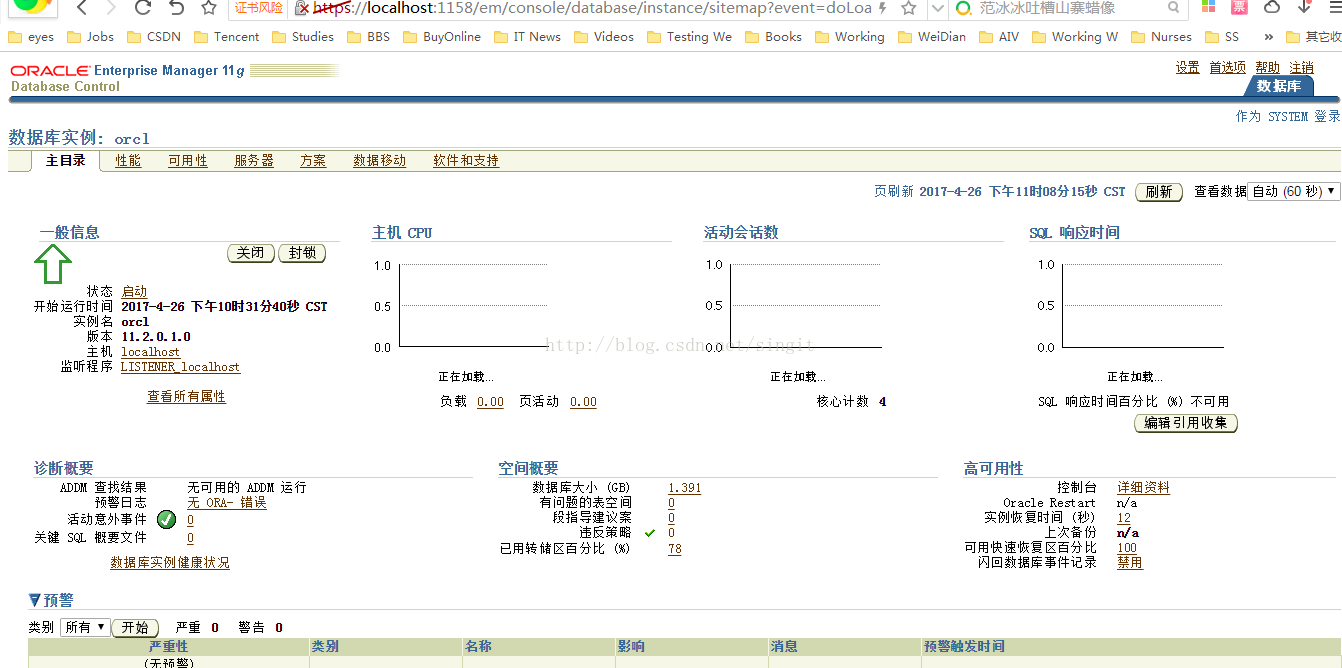
至此Oracle 11g已安裝成功。
以上就是本文的全部內容,希望對大家的學習有所幫助,也希望大家多多支持億速云。
免責聲明:本站發布的內容(圖片、視頻和文字)以原創、轉載和分享為主,文章觀點不代表本網站立場,如果涉及侵權請聯系站長郵箱:is@yisu.com進行舉報,并提供相關證據,一經查實,將立刻刪除涉嫌侵權內容。